ps照片下雨效果
1、打开素材照片,新建一层空白图层。

2、将空白图层填充成黑色。
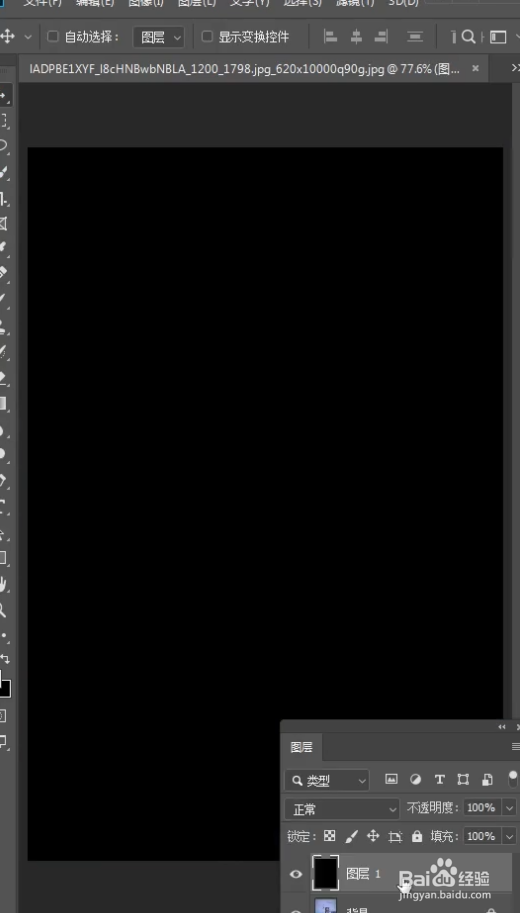
3、点击滤镜,选择杂色, 添加杂色。
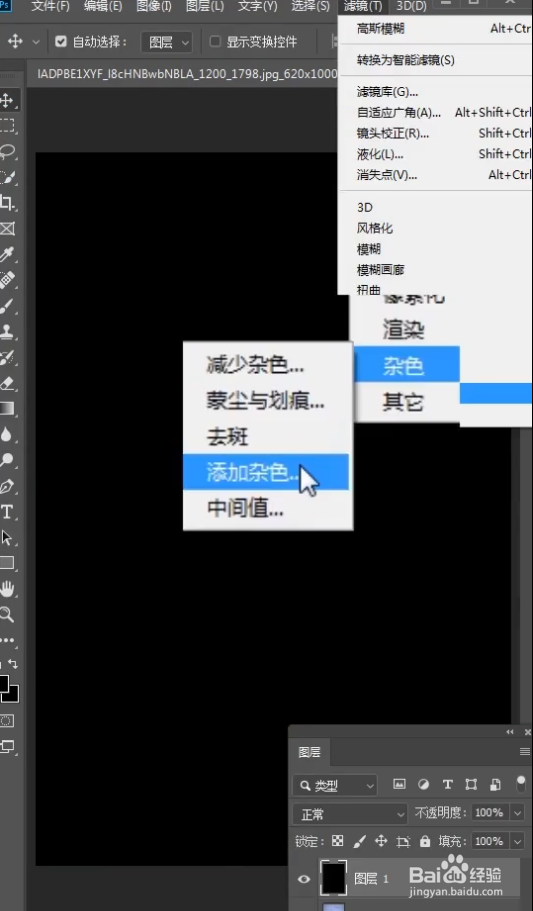
4、设置添加杂色数量为100%。
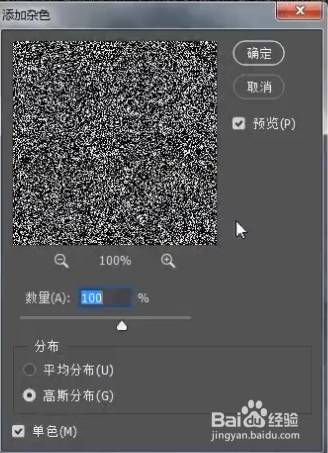
5、然后再点击滤镜,选择模糊,高斯模糊。
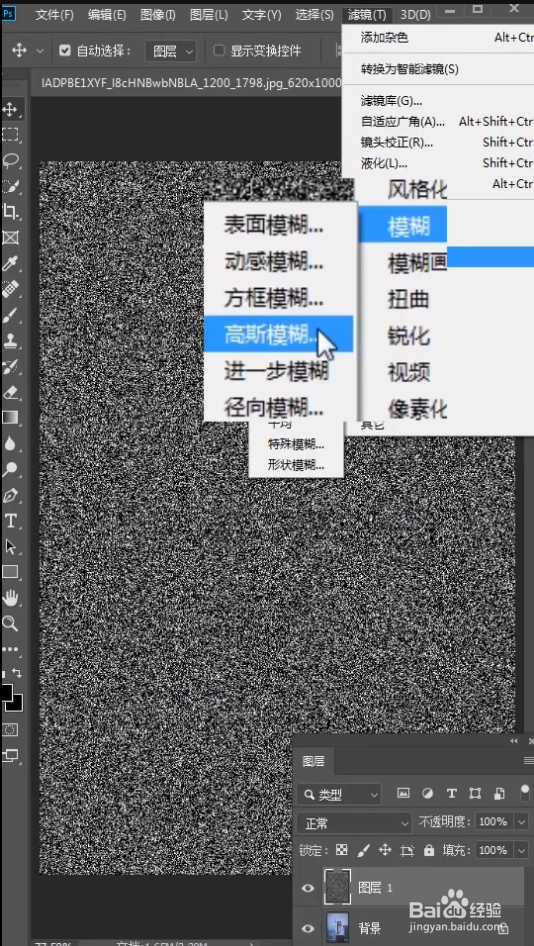
6、设置高斯模糊半径为0.5。

7、点击滤镜,选择模糊,动感模糊。
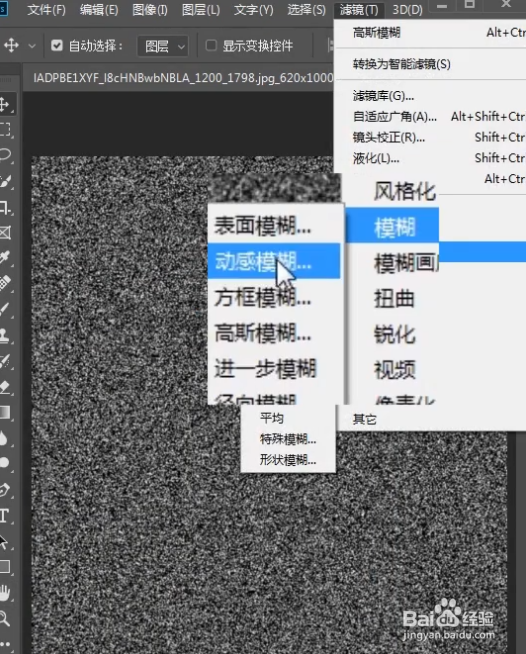
8、将动感模糊角度设置为75。
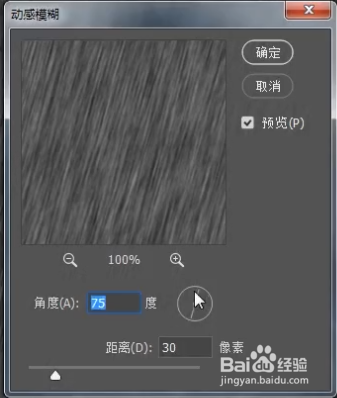
9、调整色阶参数如下所示。

10、将图层混合模式改为滤色即完成。

声明:本网站引用、摘录或转载内容仅供网站访问者交流或参考,不代表本站立场,如存在版权或非法内容,请联系站长删除,联系邮箱:site.kefu@qq.com。
阅读量:157
阅读量:88
阅读量:122
阅读量:33
阅读量:126